От Администратор
В публичните мрежи се препоръчва да зададете мрежа местоположения до частни. И така, ако не знаете какви са настройките за местоположението ви в мрежата (разрешено ли е компютърът ви да бъде откриваем? ) просто следвайте инструкциите по-долу, за да го видите. Ако смятате, че не се нуждаете този компютър да бъде открит от друг компютър, свързан в мрежата, трябва да промените местоположението на мрежата, за да бъде частно в Windows 10. Следвайте стъпките по-долу, за да промените това.
Случай 1 - Когато използвате WiFi
1. Натиснете Windows Key + R заедно, за да отворите изпълнение.
2. Копирайте и поставете местоположението, дадено по-долу, за да отворите WiFi настройките.
ms-настройки: мрежа-wifi

3. Кликнете върху вашата свързана WiFi мрежа

4. Сега изберете Частен като вашата мрежова опция на следващата страница

Случай 2 - При използване на Ethernet
1. Натиснете клавиш Windows + R заедно, за да отворите изпълнение.
2. Напишете местоположението, дадено по-долу, в командното поле за изпълнение.
ms-настройки: мрежа-Ethernet
3. Кликнете върху Ethernet от менюто вляво и след това щракнете върху иконата, която казва свързано в дясно, както е показано по-долу.
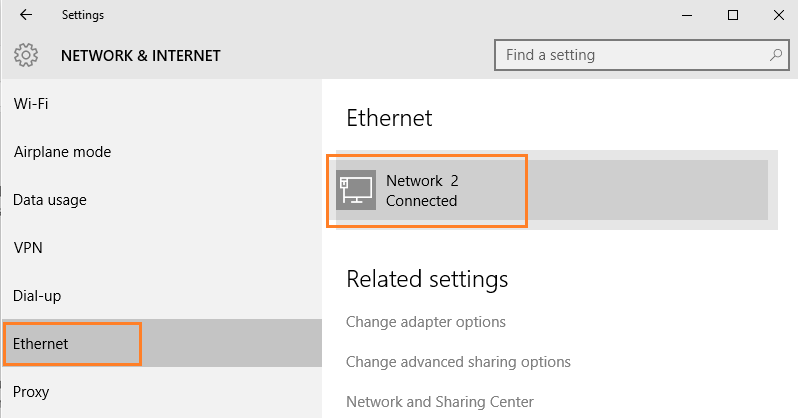
Стъпка 4 - На следващия екран изберете Private Option, както е показано.
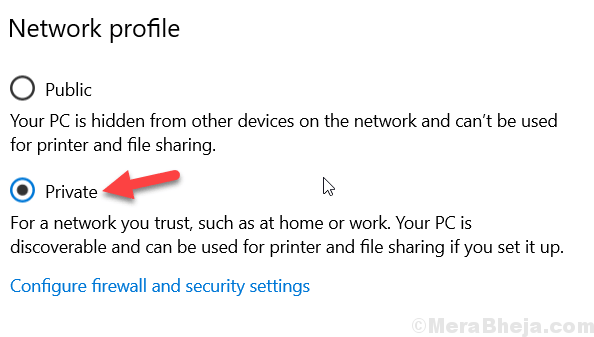
Можете да го включите отново, ако желаете, но е строго препоръчително да го включите в частни мрежи като дом или работа само.


